내가 사용하고 있는 윈도우에 깔려 있는 프로그램들이 많이 있습니다. 용량도 용량이지만 속도 저하를 일으키는 프로그램들이 알게 모르게 쌓여 있는 경우가 많은데 한 번씩은 주기적으로 정리해 주어야 쾌적한 사용이 가능합니다.
이번 시간에는 iniLINE crossEX service 프로그램의 역할을 살펴보고 지워도 되는지, 지우는 방법에 대해서 알아보겠습니다.
iniLINE crossEX service의 역할
iniLINE crossEX service의 역할은 Active X의 대체자 역할로 보면 쉬울 것 같습니다.
액티브 엑스가 한창 사용되었던 시절이 있었습니다. 모든 관공서는 물론 은행 업무에까지 activeX가 사용되었기 때문에 우리나라에서는 인터넷 익스플로러 아니면 해당 업무를 보기가 힘들었습니다.
그래서 맥이나 다른 브라우저를 사용하는 유저들도 은행업무나 관공서 업무를 위해서는 윈도우와 익스플로러를 사용해야만 했었습니다.
그렇지만 Active X를 악용한 악성코드와 광고 프로그램으로 사용자의 컴퓨터에 해악을 끼치는 부정적인 영향이 점점 커지게 되자 탈 active X에 대한 논의들이 나오게 되었고 현재에 이르게 되었습니다.
액티브 엑스가 다양한 응용 프로그램으로 만들어진 문서들을 웹과 연결시켜 사용자들이 볼 수 있게 하는 역할을 하고 있었습니다.
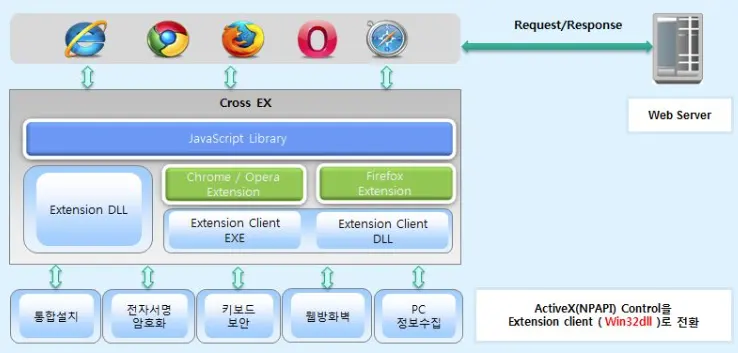
기존에 Active X가 했었던 역할을 대체하게 해 주는 것이 iniLINE crossEX service인 것입니다.
거기에 위의 표에서도 나와 있듯이 전자서명 암호화, 키보드 보안, 웹 방화벽 등의 보안 업무도 같이 하는 것으로 사용자의 컴퓨터에 좋은 역할을 하는 프로그램이라고 보셔도 되겠습니다.
자세한 사항은 iniLINE 홈페이지에서 확인 가능합니다.
삭제 VS 보존
삭제할지 말지는 개인의 선택이 되겠습니다.
이것 하나만으로 컴퓨터 속도가 지대하게 느려지거나 하지 않기 때문이죠.
다만 이런 프로그램 및 보안 프로그램이 많아서 삭제를 원한다거나 관공서 및 은행 업무를 거의 하지 않을 경우라면 삭제해도 괜찮습니다.
왠지 잘못 삭제하면 윈도우 뭐가 안 되고 하는 것 아닌가 걱정이 될 수 있겠으나 삭제해도 괜찮습니다.
삭제 방법
삭제 방법은 간단합니다. 윈도우 하단 작업표시줄에 찾기에서 검색을 합니다.
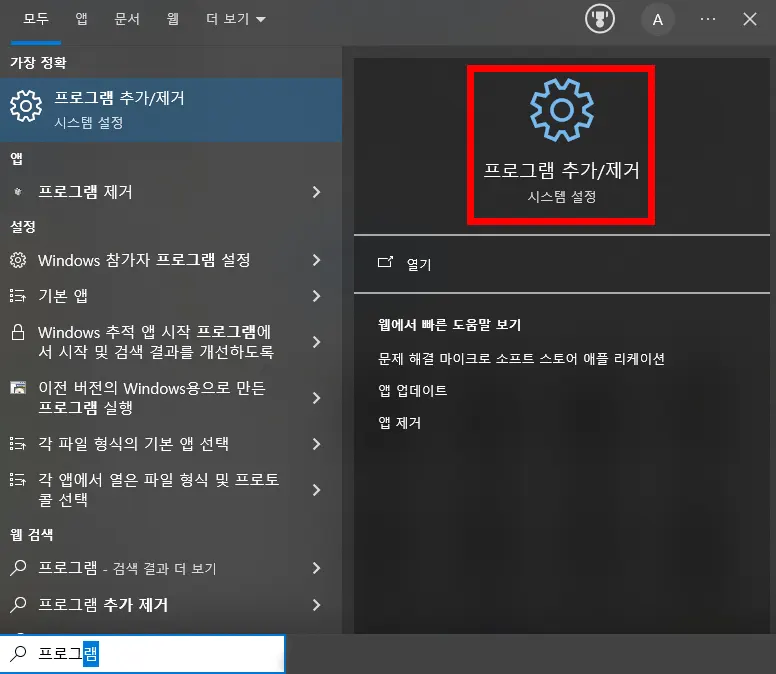
프로그램 추가/제거를 찾아 줍니다.
프로그램만 입력해도 해당 프로그램이 뜨는 것을 볼 수 있습니다. 클릭해서 실행시켜 줍니다.
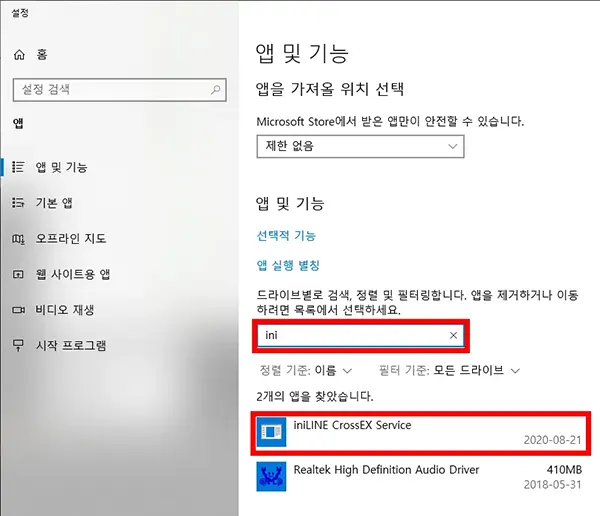
이제는 앱을 검색하면 됩니다.
중간에 있는 검색창에 ini만 넣어도 iniLINE CrossEX Service가 뜨는 것을 볼 수 있습니다.
역시 클릭해 줍니다.
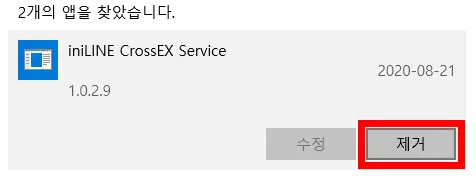
클릭을 하게 되면 수정 및 제거 버튼이 나오게 되는데 제거를 눌러 주면 삭제됩니다.
이번 시간에는 이니라인 크로스EX 서비스 프로그램과 지우는 방법까지 알아보았습니다.
이외에도 윈도우즈에 깔려 있는 삭제 가능 프로그램에 대해서는 아래에 첨부해 놨으니 참고해 주시면 되겠습니다.
함께 삭제해도 좋은 프로그램들
M3 맥북프로 14인치 8GB vs 16GB 딱 정해 줌(사진, 영상)